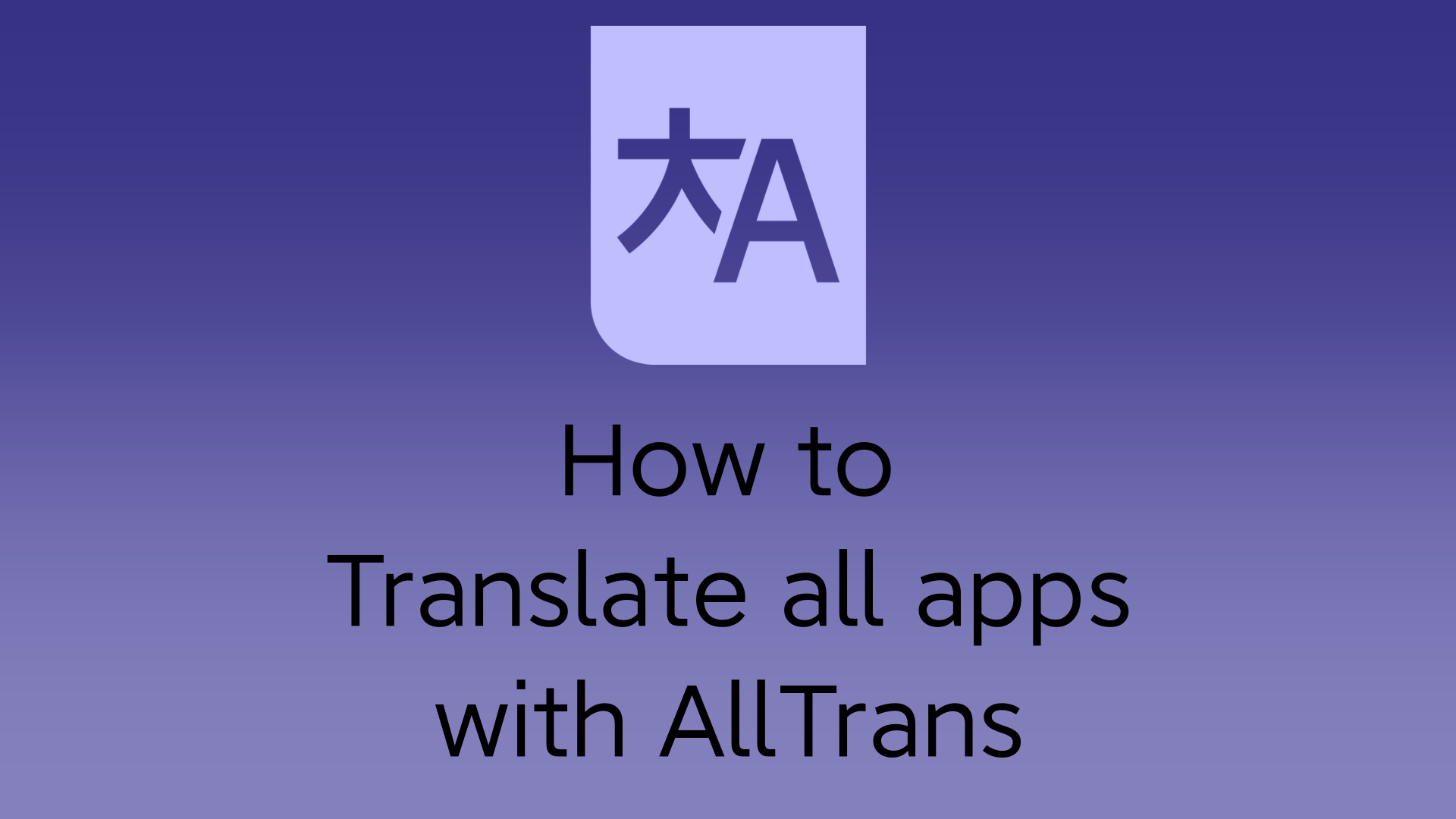பயன்பாட்டிலிருந்து பயன்பாடுகளை மொழிபெயர்க்க AllTrans மொழிபெயர்ப்பாளரைப் பயன்படுத்துகிறது. இது கூகுள் லென்ஸ் போல வேலை செய்யாது. மொழிபெயர்க்கப்பட்ட உரையை உரையின் மேல் வைப்பதற்குப் பதிலாக மொழிபெயர்க்கப்பட்ட உரையுடன் உரையை மாற்றுகிறது. வாக்கியம் கொஞ்சம் குழப்பமாக இருந்தது, ஆனால் கட்டுரையைப் படிக்கும்போது உங்களுக்கே புரியும். இந்த பயன்பாட்டிற்கு நன்றி, கூலாப்க் போன்ற பல மொழி அல்லாத பயன்பாடுகளை உங்கள் சொந்த மொழியில் பயன்படுத்தலாம். AllTrans பயன்பாட்டின் நிறுவல் படிகளுக்கு செல்லலாம்!
தேவைகள்
- Magisk, உங்களிடம் மந்திரம் இல்லையென்றால்; நீங்கள் அதை பின்வரும் நிறுவ முடியும் இந்த கட்டுரை.
- எல்.எஸ்.போஸ், நீங்கள் LSPposed இல்லை என்றால்; நீங்கள் அதை பின்வரும் நிறுவ முடியும் இந்த கட்டுரை.
- அனைத்து டிரான்ஸ் பயன்பாட்டை.
AllTrans பயன்பாட்டை எவ்வாறு நிறுவுவது
- LSPposed பயன்பாட்டைத் திறக்கவும். பின்னர் இடது-கீழே உள்ள பதிவிறக்க ஐகானைத் தட்டவும். பின்னர் நீங்கள் தரவிறக்கம் செய்யக்கூடிய தொகுதிகளைக் காண்பீர்கள். தேடல் பெட்டியைத் தட்டவும் மற்றும் "அனைத்து" என தட்டச்சு செய்து AllTrans ஐ தேர்ந்தெடுக்கவும். பின்னர் வெளியீடுகள் பொத்தானைத் தட்டவும் மற்றும் சொத்துகள் பொத்தானைத் தட்டவும். AllTrans இன் சொத்துக்கள் பாப்-அப் செய்து, பதிவிறக்கம் செய்து நிறுவும்.
- அதன் பிறகு, LSPosed பயன்பாட்டிலிருந்து ஒரு அறிவிப்பைப் பார்ப்பீர்கள். அதைத் தட்டி இங்கே AllTrans பயன்பாட்டைத் தேர்ந்தெடுக்கவும். பின்னர் தொகுதியை இயக்கு பொத்தானைத் தட்டவும். இது பரிந்துரைக்கப்பட்ட பொருட்களைத் தேர்ந்தெடுக்கும். ஆனால் நீங்கள் மொழிபெயர்க்க விரும்பும் பயன்பாடுகளைத் தேர்ந்தெடுக்க வேண்டும். அந்த பயன்பாடுகளைத் தேர்ந்தெடுத்து உங்கள் சாதனத்தை மறுதொடக்கம் செய்யவும்.
- இப்போது நீங்கள் AllTrans பயன்பாட்டைத் திறக்க வேண்டும். அதன் பிறகு, நீங்கள் 3 பிரிவுகளைக் காண்பீர்கள். முதலாவது ஆப்ஸ் பட்டியல், வினாடிகள் ஒன்று எல்லா பயன்பாடுகளுக்கான அமைப்புகள், மூன்றாவது வழிமுறைகள். உலகளாவிய அமைப்புகளைத் தட்டி, மொழிபெயர்ப்பு வழங்குநரைத் தேர்ந்தெடுக்கவும். Google பரிந்துரைக்கப்படுகிறது, ஆனால் உங்களுக்கு என்ன வேண்டும் என்பதை நீங்கள் தேர்ந்தெடுக்கலாம்.
- பின்னர் "மொழிபெயர்ப்பதற்கான பயன்பாடு" தாவலுக்குச் செல்லவும். மொழிபெயர்ப்பதற்காக உங்கள் பயன்பாட்டைக் கண்டறியவும். துரதிருஷ்டவசமாக ஆப்ஸில் ஆப்ஸ் தேடல் பெட்டி இல்லை. எனவே நீங்கள் கீழே ஸ்க்ரோலிங் மூலம் கண்டுபிடிக்க வேண்டும். நீங்கள் பயன்பாட்டைக் கண்டறிந்தால், மொழிபெயர்ப்பிற்கான பயன்பாட்டை இயக்க முதலில் சிறிய பெட்டியைத் தட்டவும். மொழிபெயர்ப்பு அமைப்புகளைச் சரிசெய்ய, பயன்பாட்டின் பெயரைத் தட்டவும். அதன் பிறகு நீங்கள் சில அமைப்புகளைக் காண்பீர்கள். அனைத்து பயன்பாடுகளுக்கும் உலகளாவிய அமைப்புகள் நிலையானதாக இருக்காது என்பதால் "உலகளாவிய அமைப்புகளை மேலெழுத" என்பதை இயக்கவும்.
- பயன்பாட்டின் பங்கு மொழியைத் தேர்ந்தெடுக்கவும். இதைச் செய்யும்போது, ஒரு பாப்-அப் தோன்றும். நீங்கள் முதல் முறையாக மொழி கோப்புகளை பதிவிறக்கம் செய்தால், பதிவிறக்க என்பதைத் தட்டவும். அடுத்தடுத்த பயன்பாட்டிற்காக ஒரே மொழியை மீண்டும் மீண்டும் பதிவிறக்கம் செய்ய வேண்டியதில்லை. பின்னர் இலக்கு மொழியைத் தேர்ந்தெடுக்கவும். மேலே உள்ள அனைத்தும் இலக்கு மொழிக்கும் பொருந்தும். பொதுவாக நீங்கள் மற்ற அமைப்புகளை மாற்ற வேண்டியதில்லை.
மற்றும் அவ்வளவுதான்! நீங்கள் AllTrans பயன்பாட்டை அமைத்தீர்கள். கீழே உள்ள ஒப்பீடுகளை நீங்கள் பார்க்கலாம். நீங்கள் பார்க்க முடியும் என, கூகுள் லென்ஸ் போன்ற உரையில் உரையை ஒட்டுவதற்கு பதிலாக, பயன்பாடு நீங்கள் விரும்பும் மொழியில் மாறும்.
நீங்கள் ரூட் மற்றும் LSPposed ஐப் பயன்படுத்தினால், இது மிகவும் பரிந்துரைக்கப்படும் தொகுதி. கூகுள் லென்ஸைக் கையாள்வதற்குப் பதிலாக, சில படிகளில் உங்கள் மொழிக்காக வடிவமைக்கப்பட்ட உங்கள் பயன்பாட்டைப் பயன்படுத்தலாம்! மேலும், நீங்கள் Zygisk உடன் LSPosed ஐப் பயன்படுத்துகிறீர்கள் என்றால், நீங்கள் மொழிபெயர்க்க விரும்பும் பயன்பாடு Denylist இல் இருக்கக்கூடாது. பயன்பாடு Denylis இல் இருந்தால், LSPosed தொகுதிகள் அந்த பயன்பாட்டை அணுக முடியாது, எனவே அந்த பயன்பாட்டிற்கு தொகுதி பயன்படுத்த முடியாததாகிவிடும்.